【1】CSS选择器
① 类选择器
1.后代选择
使用类选择器选择父类下面的所有后代。
#这里是父类与子类选择器
.wrapper-item .layui-form-label{
width: 25%;
}
<div class="wrapper-item">
<label for="name" class="layui-form-label">
<span class="we-red">*</span>姓名
</label>
</div>
使用类选择器选择后代中某个标签元素
#父类与子标签
.myitem span{
padding: 5px 0px;
}
<div v-for="item in myscoreList" class="list-group-item myitem " >
<span style="width: 10%">{{item.userName}}</span>
<span style="width: 10%">{{item.courseName}}</span>
<span style="width: 10%">{{item.score}}</span>
<span style="width: 50%">{{item.appraise}}</span>
<span style="width: 10%">{{item.createTime}}</span>
<span style="width: 10%" class="mydel">删除</span>
</div>
使用类选择器选择后代中多个标签
<!-- 选择class为input-group的后代div input-->
.input-group div,input{
margin: 0 0.5rem;
}
<div class="input-group">
<label>选择平台:</label>
<div>
<input type="checkbox" class="form-check-input check-box" name="platform" value="天猫" title="天猫"/>天猫
</div>
<div>
<input type="checkbox" class="form-check-input" name="platform" value="京东" title="京东"/>京东
</div>
<div>
<input type="checkbox" class="form-check-input" name="platform" value="拼多多" title="拼多多"/>拼多多
</div>
</div>
2.类与元素结合
选择元素class属性中包含某个class的元素
label.wrapper-item {
width: 25%;
}
<label for="name" class="layui-form-label">
<span class="we-red">*</span>姓名
</label>
定义带有某个class属性的a标签的hover状态
a.duihuan:hover{
opacity: 0.8;
color: white;
}
<a v-if="userId!=''" class="duihuan">我要兑换</a>
3.同时拥有多个class的元素
如下选择某个标签同时拥有class:el-menu-item 和 is-active
.el-menu-item.is-active{
background: #001528!important;
}
选择同时拥有两个类的div的后代img
div.ql-snow.ql-editor img{
max-width: 100%;
}
【2】那些定位
① position
position有3个属性是我们平常用的最多的,即fixed,absolute,relative。定位基本遵循“子绝父相” ,子元素绝对定位,父元素相对定位。
① absolute
绝对定位,是相当于父元素(或者父父元素)的定位,不遵循文档流;也不占据空间。后来者居上,后边的元素会被顶到它使用绝对定位之前的位置。
② relative
相对定位,是相当于定位之前自身的位置,遵循文档流,定位之前的区域不会被顶替,还在原来占据着位置。定位之后的区域,不占据任何位置
③ fixed
固定定位,顾名思义,会固定在某一个位置,是相对于浏览器窗口的定位。不遵循文档流。用的最多的是APP等软件搜索框固定在最头上、最顶部,网页两端的广告固定。
什么是文档流?
文档流是从代码中,块级元素按照从上到下、行内元素从左到右顺序执行代码的流程。
④ 浮动Float
- 相当于绝对定位,脱离文档流/
- 浮动的属性常用包括left、right
- 相对定位可以和浮动一起用,绝对定位和浮动一起使用会把浮动效果删除。
【3】@media
CSS中@规则是由@符号开始的,例如@import,@page等。@media就是其中的一个规则。
@media可以让你根据不同的屏幕大小而使用不同的样式,这可以使得不需要js代码就能实现响应式布局。
不过@media只能用于较新的浏览器,对于老式的IE,不支持。
@media的语法比较简单,一眼就能看懂。
@media mediatype and|not|only (media feature) {
CSS-Code;
}
实例一:当屏幕高度大于900时,设置某个div高度
@media only screen and (min-height:900px) {
.banner {
height: 800px;
}
}
【4】段落文本
① 多行截取
如限制两行,多余备份截取用...替代:
.multi-line {
font-size: 16px;
height: 44px;
width:400px;
display: -webkit-box; /* 将对象作为弹性伸缩盒子模型显示 */
-webkit-box-orient: vertical; /* 从上到下垂直排列子元素(设置伸缩盒子的子元素排列方式) */
-webkit-line-clamp: 2; /* 这个属性不是css的规范属性,需要组合上面两个属性,表示显示的行数 */
overflow: hidden;/* 超出的文本隐藏 */
text-overflow: ellipsis; /* 溢出用省略号显示 */
}
.multi-line {
min-height: 2em;
display: -webkit-box;
-webkit-line-clamp: 2;
-webkit-box-orient: vertical;
text-overflow: clip;
overflow: hidden;
}
② 单行截取
// 单行截取
.single-line {
width:400px;
overflow:hidden; /*超过部分不显示*/
text-overflow:ellipsis; /*超过部分用点点表示*/
white-space:nowrap;/*不换行*/
}
white-space: nowrap; 规定段落中的文本不进行换行:
text-overflow: ellipsis;显示省略符号来代表被修剪的文本。
③ 文字换行
<div style="width=100px;word-break:break-all; word-wrap:break-word;white-space:pre-wrap;">
这里是文字内容
</div>
white-space
这个属性声明建立布局过程中如何处理元素中的空白符。
- pre-wrap表示:保留空白符序列,但是正常地进行换行。
- 默认值normal表示:空白会被浏览器忽略。
自动换行 word-break:break-all和word-wrap:break-word
一般这两个属性都会加上 height-auto;white-space:normal;
共同点:word-break:break-all和word-wrap:break-word都是能使其容器如DIV的内容自动换行。
不同点:
- word-break:break-all 例如div宽200px,它的内容就会到200px自动换行,如果该行末端有个英文单词很长(congratulation等),它会把单词截断,变成该行末端为conra(congratulation的前端部分),下一行为tulation(conguatulation)的后端部分了。
- word-wrap:break-word 例子与上面一样,但区别就是它会把congratulation整个单词看成一个整体,如果该行末端宽度不够显示整个单词,它会自动把整个单词放到下一行,而不会把单词截断掉的。
【5】动画
① jQuery scrollTop() 方法
返回 <div> 元素的垂直滚动条位置:
$("button").click(function(){
alert($("div").scrollTop());
});
定义和用法
scrollTop() 方法设置或返回被选元素的垂直滚动条位置。
提示:当滚动条位于最顶部时,位置是 0。
当用于返回位置时:该方法返回第一个匹配元素的滚动条的垂直位置。
当用于设置位置时:该方法设置所有匹配元素的滚动条的垂直位置。
语法
//返回垂直滚动条位置:
$(selector).scrollTop()
//设置垂直滚动条位置:
$(selector).scrollTop(position)
② CSS transition 属性
把鼠标指针放到 div 元素上,其宽度会从 100px 逐渐变为 300px:
div
{
width:100px;
transition: width 2s;
-moz-transition: width 2s; /* Firefox 4 */
-webkit-transition: width 2s; /* Safari 和 Chrome */
-o-transition: width 2s; /* Opera */
}
div:hover {width:300px;}
transition 属性是一个简写属性,用于设置四个过渡属性:
- transition-property:规定设置过渡效果的 CSS 属性的名称。
- transition-duration:规定完成过渡效果需要多少秒或毫秒。
- transition-timing-function:规定速度效果的速度曲线。
- transition-delay:定义过渡效果何时开始。
③ CSS transform缩放
div.product-image{
overflow: hidden;
margin-bottom: 40px;
}
div.product-image img{
transition: all 0.6s;
height: 100px;
width: 200px;
}
div.product-image img:hover{
transform: scale(1.2);
}
<div th:if="${goods!=null}" class="product-image">
<img th:src="${'/file/fileDown?saveName='+goods.goodsPic1}" >
<span style="font-size: 20px;">[[${goods.name}]]</span>
<span>价格:<span>[[${goods.price}]]</span></span>
<a class="purchase">购买</a>
</div>
在CSS3中,我们可以使用transform属性的scale()方法来实现元素的缩放效果。缩放,指的是“缩小”和“放大”的意思。
跟translate()方法类似,缩放也有3种情况:scaleX()、scaleY()、scale()。参数x表示元素在x轴方向的缩放倍数,参数y表示元素在y轴方向的缩放倍数。
当x或y取值为0~1之间时,元素进行缩小;当x或y取值大于1时,元素进行放大
④ animation实现消息左右滚动
.messageBox p{
overflow:hidden;
animation-name: HMove;
animation-duration: 3s;
animation-iteration-count: infinite;
animation-direction: alternate;
}
@keyframes HMove{
from {transform:translateX(0px);}
to {transform:translateX(100px);}
}
//鼠标悬停事件,使动画停止
.messageBox p:hover{
cursor: pointer;
animation-play-state:paused;
color: #1E9FFF;
}
<div class="messageBox">
<p>您有一条新消息,点击查看</p>
</div>
效果如下图箭头所示,会左右滚动。

【6】修改标签样式
① input
修改placeholder样式:
input::-webkit-input-placeholder {
color: #aab2bd;
font-size: 12px;
}
设置文字居中:
input{
text-align: center;
}
② 边框/盒子阴影
box-shadow 向框添加一个或多个阴影。该属性是由逗号分隔的阴影列表,每个阴影由 2-4 个长度值、可选的颜色值以及可选的 inset 关键词来规定。省略长度的值是 0。
语法:
box-shadow: h-shadow v-shadow blur spread color inset
| 值 | 描述 |
|---|---|
| h-shadow | 必需。水平阴影的位置。允许负值 |
| v-shadow | 必需。垂直阴影的位置。允许负值 |
| blur | 可选。模糊距离 |
| spread | 可选。阴影的尺寸 |
| color | 可选。阴影的颜色 |
| inset | 可选。将外部阴影 (outset) 改为内部阴影 |
.shaw {
box-shadow: 0px 4px 6px #ccc;
}

.dianyingjjdiv{
box-shadow: 1px 1px 5px 3px #eeeeee;
padding:15px;
}
在Chrome上解析如下:
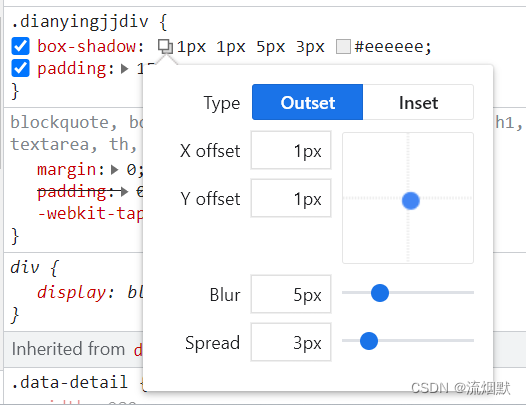
显式效果如下:

③ 渐变背景色
background: linear-gradient(to right, rgb(17, 112, 210), rgb(8, 179, 68)), rgb(17, 112, 210);
【7】宽高自适应
① vw和vh
width: 1vw; 等于 可视窗口 宽度的1%
height: 1vh; 等于 可视窗口 高度的1%
calc()使用通用的数学运算规则,但是也提供更智能的功能:
- 使用“+”、“-”、“*” 和 “/”四则运算;
- 可以使用百分比、px、em、rem等单位;
- 可以混合使用各种单位进行计算;
- 表达式中有“+”和“-”时,其前后必须要有空格,如"widht: calc(12%+5em)"这种没有空格的写法是错误的;
- 表达式中有“*”和“/”时,其前后可以没有空格,但建议留有空格。
例如 :设置div元素的高度为当前窗口高度-100px
div{
height: calc(100vh - 100px);
}
② 子左右dIV自动等高
如下所示,父div有两个子div,在保证左右排列的前提下想要使其自动等高。
<div class="wrap ">
<div></div>
<div></div>
</div>
这里推荐使用css3盒模型 display:box
不同的浏览器要做不同的兼容:目前box-flex属性还没有得到firefox、Opera、chrome浏览器的完全支持,但可以使用它们的私有属性定义firefox(-moz)、opera(-0)、chrome/safari(-webkit)。
.wrap
{
display: -webkit-box;
overflow: hidden;
width: 100%;
margin: 10px auto;
}
其中with以及子div的排列样式根据需要自己调整。
③ object-fit
object-fit 是CSS的一个属性,用于控制替换元素(如 、 或
object-fit 的可选值包括:
- fill: 默认值,内容会拉伸以填充整个内容区域,可能改变宽高比。
- contain: 内容保持其原有宽高比,内容将在不裁剪的情况下尽可能大的填满内容区域,可能会有空白空间。
- cover: 内容同样保持其原有宽高比,但会裁剪内容以完全覆盖内容区域,确保全部区域被填满。
- none: 内容不进行调整,保留其原始尺寸,可能会超过容器的尺寸。
- scale-down: 类似于 contain,但如果有任何方向上的尺寸大于容器,则会选择缩小至容器尺寸或小于容器尺寸,总之是以最小的方式缩放内容。
【8】flex布局
① 两端对齐
比如 要求ul下的li每行四个,中间间隔但是需要两段对齐,如下图所示:

这是除了基本的flex布局外,还需要用到:nth-of-type伪类来控制每行第一个与第四个的padding。
.hl_list{
width: 100%;
display: flex;
align-items: flex-start;
flex-wrap: wrap;
justify-content: space-between;
}
.ul_list .hl_list li{
width: 25%;
padding: 0 10px;
}
.ul_list .hl_list li:nth-of-type(4n+1){
padding-left: 0;
}
.ul_list .hl_list li:nth-of-type(4n+4){
padding-right: 0;
}
② 单行截取多余的
display: flex;
flex-wrap: nowrap;
overflow-x: hidden;
flex-wrap: nowrap;规定item不换行。
overflow-x: hidden;规定X轴的超出隐藏
③ 子元素宽度不变
父元素设置flex布局,需要保证某个子元素宽度不变,可以为子元素设置属性如下:
flex-shrink: 0
子元素不设置 flex-shrink: 0 时子元素会随父元素宽度自动等分总宽度,子元素设置的宽度会自动失效






















 520
520











 被折叠的 条评论
为什么被折叠?
被折叠的 条评论
为什么被折叠?










